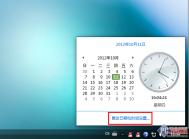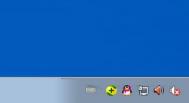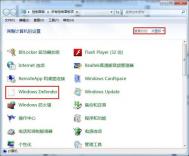怎样让win7显示多个时区时间
1、点击桌面右下角托盘的时间,然后选择更改日期和时间设置选项,如图所示:

2、选取附加时钟页面,然后勾选显示此时钟,如图所示:

3、进行添加两个不同时区的时钟,并且还能随意设置显示名称,选择完毕按下确定按键,如图所示:

4、完成以上设置后,点击电脑右下角时间即可看到三个时钟,如图所示:

顺利在win7系统中添加其他其他时区的时间信息后,用户只需点击电脑右下角时间就能看到设置的时区时间,无需进行繁琐的换算时区和上网搜索。有需要用到显示多个时区时间的朋友,可以按照图老师小编给出的设置进行操作。
转移win7临时文件夹腾出磁盘空间的技巧
1、将鼠标移至桌面计算机图标上,单击右键,选择控制面板,如下图所示:

2、接着点击控制面板中的系统,如下图所示:

3、进入系统页面后,找到并点击高级系统设置,如下图所示:

4、在弹出的系统设置窗口中,点击切换到高级选项卡,然后点击环境变量。此时会弹出环境变量窗口,我们在用户变量列表中分别对TEMP和TMP执行编辑操作,将变量值(即临时文件存放地址)设置为系统盘以外的其他位置即可,如下图所示:


高手教你解决win7开机画面异常问题
1、登录win7桌面后,依次点击左下角的windows图标附件,然后找到并右键单击命令提示符,选择以管理员身份运行,如下图所示:

2、打开管理员命令界面后,输入bcdedit,按回车键确认,检查windows启动管理器和windows启动加载器中的locale对应的语言是否与windows7系统语言一致,如下图所示:

3、若语言不一致,则接着输入下面tulaoshi.com命令:bcdedit /set {current} locale zh-CN,如下图所示:

完成上述操作后,重启电脑,上面的设置即可生效。这时候是不是发现开机画面已经恢复正常了呢?这块内容就跟大家介绍到这,希望可以帮助受此困扰的用户解决问题。
Win7打不开chm文件解决教程
1.右键点击CHM文件,选择属性
(本文来源于图老师网站,更多请访问http://m.tulaoshi.com)
2.常规选项卡下有个安全,点击后面的按钮。如果没有此按钮请略过。

3.如果没有按钮,将以下内容复制到记事本中,然后点击。
REGEDIT4 [HKEY_LOCAL_MACHINESOFTWAREMicrosoftHTMLHelp] [HKEY_LOCAL_MACHINESOFTWAREMicrosoftHTMLHelp1.xHHRestrictions] "MaxAllowedZone"=dword:00000003 "UrlAllowList"="" [HKEY_LOCAL_MACHINESOFTWAREMicrosoftHTMLHelp1.xItssRestrictions] "MaxAllowedZone"=dword:00000003 "UrlAllowList"=""

4.另存为.reg格式的文件,再双击导入。

卸载win7系统程序更新的方法
1、将鼠标移至桌面计算机图标上,单击右键,选择控制面板,如下图所示:

2、打开控制面板界面后,将查看方式设置为类别,然后找到并点击程序,如下图所示:

3、接着点击查看已安装的更新,如下图所示:

4、打开卸载更新列表后,我们只需找到需要卸载的程序,然后点击右键卸载即可,如下图所示:

关闭win7IPv6协议提升系统运行速度
1、鼠标右键单击桌面右下角的网络图标,然后选择打开网络和共享中心,然后点击网络和共享中心页面的更改适配器设置,如下图所示:

2、进入网络连接页面后,右键点击当前使用的网络,在弹出的菜单中选择属性,如下图所示:

3、打开网络属性设置窗口后,在项目列表中找到Internet 协议版本 6 (TCP/IPv6),然后取消其前面的勾选,点击确定按钮即可,如下图所示:

完成上述修改后,系统就不再支持IPv6协议了。这对于追求网络运行速度的用户来说也是个可以考虑TuLaoShi.com的方法。
Win7无线网络连接的创建步骤 打造一个完美的家
没有无线WIFI的家,不是一个完整的家。在无线路由时,如何在笔记本中实现共享上网呢?如今笔记本都自带有无线功能的了,只要你使用的是Win7系统,问题就能马上迎刃而解了,只需要简单创建Win7无线网络连接就行了,现图老师小编以雨林木风win7旗舰版系统为例,给大家介绍WinTulaoshi.Com7无线网络连接的创建步骤,具体如下:
(本文来源于图老师网站,更多请访问http://m.tulaoshi.com)1、在win7系统的网络图标上用鼠标单击,选择打开和网络共享中心选项。
2、在打开的窗口中,点击右侧窗口的设置新的连接或网络的选项。
3、选择设置无线临时网络,点击下一步。
4、此时就会出现临时网络介绍窗口,继续点击下一步。
5、在弹出的窗口中设置网络名以及密码,点击下一步即可,设置后,点开右下角无线标识后,出现临时网络的相关信息,连接它即可共享上网了。